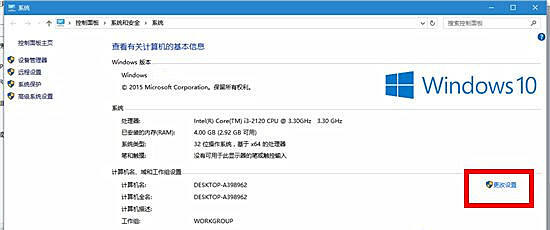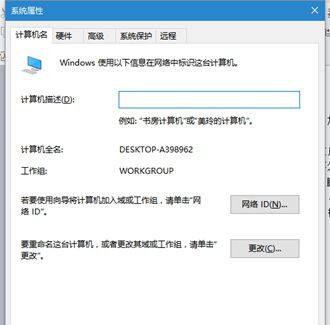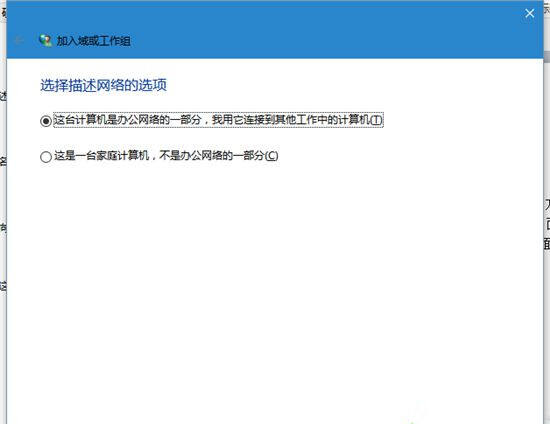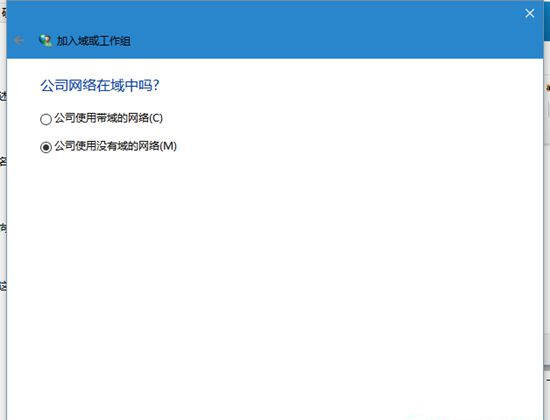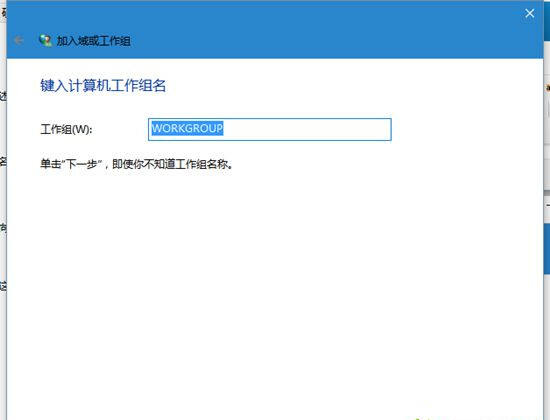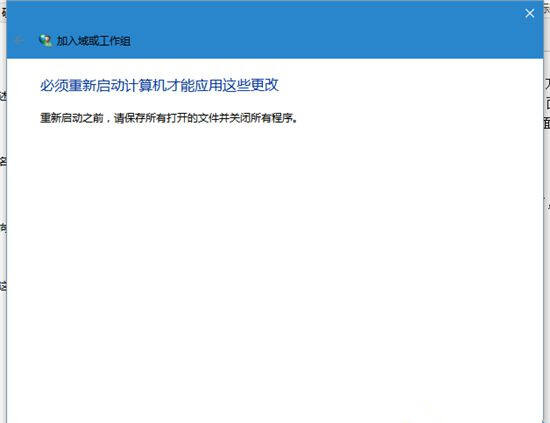Win10加入工作组的方法
系统教程导读
收集整理了【Win10加入工作组的方法】操作系统教程,小编现在分享给大家,供广大互联网技能从业者学习和参考。文章包含317字,纯文字阅读大概需要1分钟。
系统教程内容图文
2、在“计算机名”标签下点击“网络ID”按钮。
3、选第一项加入工作组,点击“下一步”。
4、第二项根据实际情况选择,一般选择第二项即可,点击“下一步”。
5、在“工作组”中输入工作组的名称。
6、重启后设置就会生效了,电脑进入相应的工作组。
通过上述步骤操作,我们就能让win10系统电脑加入到已有的工作组中了。是不是很简单!
系统教程总结
以上是为您收集整理的【Win10加入工作组的方法】操作系统教程的全部内容,希望文章能够帮你了解操作系统教程Win10加入工作组的方法。
如果觉得操作系统教程内容还不错,欢迎将网站推荐给好友。